OneDrive depolama konumunuzu bilgisayarınızdan bir SD karta veya başka bir dış depolama kaynağına değiştirmeniz gerekiyorsa, harici sürücü çıkarılamaz olduğu sürece bunu yapabilirsiniz. Çıkarılabilir USB sürücüler desteklenmez.
Not: Bilgisayarınızda yeterli alan yoksa, Windows ve Mac için kullanılabilen OneDrive için İsteğe Bağlı Dosyalar özelliğini ve seçmeli eşitlemeyi kullanın.
İlk olarak, kullanmakta olduğunuz dış sürücünün dosya sistemini denetlemeniz gerekir.
Sürücünün dosya sistemini denetleme
-
Dosya Gezgini'ni açın.
-
Sürücüye sağ tıklayın ve Özellikler'i seçin.
-
Genel sekmesinde, Dosya sistemi'nin yanında NTFS olup olmadığını denetleyin.
Dosya sistemi FAT veya FAT32 ise sonraki bölüme bakın. Aksi takdirde, OneDrive bağlantısını kaldır'a geçin ve kurulumu OneDrive yeniden çalıştırın.
FAT veya FAT32 sürücüsünü NTFS'ye dönüştürme
Bu adımları kullanarak bir sürücüyü dönüştürmek, sürücüdeki dosyaları korur. Yine de sürücüdeki tüm dosyaların yedeklerine sahip olduğunuzdan emin olmanız önerilir.
-
Dönüştürmek istediğiniz sürücü harfini bulun. Dosya Gezgini açın ve sol bölmede "Bu bilgisayar" veya "Bilgisayar" altında sürücüyü arayın.
-
Çalıştır iletişim kutusunu açmak için Windows logo tuşu + R tuşlarına basın.
-
Komut istemi penceresini açmak için cmd girin.
-
Komut satırı isteminde convert drive: /fs:ntfs yazın
Örneğin, dönüştürmek istediğiniz sürücünün harfi e ise, convert e: /fs:ntfs yazarsınız
Not: NTFS sürücüsünü FAT32'ye geri dönüştürmek istiyorsanız, saklamak istediğiniz dosyaların kopyalarını kaydetmeniz ve ardından sürücüyü yeniden biçimlendirmeniz veya bölümlemeniz gerekir.
OneDrive'ın bağlantısını kaldırın ve OneDrive kurulumunu yeniden çalıştırın
Bilgisayarınızda OneDrive’ı devre dışı bıraktığınızda, kaldırdığınızda veya bağlantısını kaldırdığınızda dosyalarınız ya da verileriniz kaybolmaz. Dilediğiniz zaman OneDrive hesabınızda çevrimiçi ortamda oturum açarak dosyalarınıza erişebilirsiniz.
-
OneDrive açılır penceresini göstermek için bildirim alanınızdaki öğesini seçin.
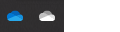
-
OneDrive Yardım ve Ayarlar simgesini seçin, ardından Ayarlar'ı seçin.
-
Hesap sekmesine gidin.
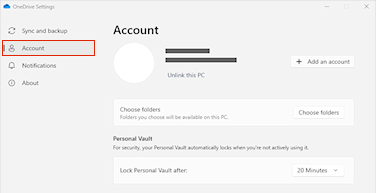
-
Bu PC’nin bağlantısını kaldır’ı seçin.
Not: Bağlantısız dosyalar da bulutta depolandığından ve OneDrive sitesinden erişilebildiği için yerel depolama alanınızdan güvenli bir şekilde silinebilir.
Yeni dosya konumunda OneDrive ayarlamak için OneDrive'a Hoş Geldiniz sihirbazındaki adımları izleyin.
Uyarı: Dış bellekte OneDrive ile Klasör Koruması ayarlayamazsınız.
Sürücünün dosya sistemini denetleme
-
Mac bilgisayarınızda bir Bulucu penceresi açın ve ardından Uygulamalar'ı seçin.
-
Dış sürücünün çıkarılamayan bir tür olduğundan ve APFS olarak biçimlendirildiğinden emin olun. Mac'teki Disk Yardımcı Programı'nda depolama cihazını silmeyi ve yeniden biçimlendirmeyi öğrenin.
OneDrive'ın bağlantısını kaldırın ve OneDrive kurulumunu yeniden çalıştırın
Bilgisayarınızda OneDrive’ı devre dışı bıraktığınızda, kaldırdığınızda veya bağlantısını kaldırdığınızda dosyalarınız ya da verileriniz kaybolmaz. Dilediğiniz zaman OneDrive hesabınızda çevrimiçi ortamda oturum açarak dosyalarınıza erişebilirsiniz.
-
OneDrive açılır penceresini göstermek için bildirim alanınızdaki öğesini seçin.
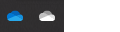
-
OneDrive Yardım ve Ayarlar simgesini seçin, ardından Ayarlar'ı seçin.
-
Hesap sekmesine gidin.
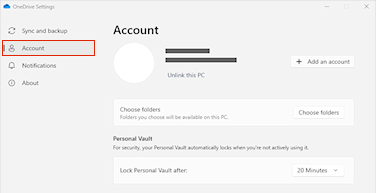
-
Bu PC’nin bağlantısını kaldır’ı seçin.
Not: Bağlantısız dosyalar da bulutta depolandığından ve OneDrive sitesinden erişilebildiği için yerel depolama alanınızdan güvenli bir şekilde silinebilir.
Yeni dosya konumunda OneDrive ayarlamak için OneDrive'a Hoş Geldiniz sihirbazındaki adımları izleyin.
Not: Dış bellekte OneDrive ile Klasör Koruması ayarlayamazsınız.
OneDrive klasörü seçilen konumda oluşturulamıyor
OneDrive'ı ayarlarken bu hatayı görüyorsanız, bunun nedeni başvurabileceğiniz disk sürücüsünün "çıkarılabilir" olarak sınıflandırılmış olmasıdır. Bunu çözmek için sürücünüzün sınıflandırmasını değiştirin.
-
Mac bilgisayarınızda bir Bulucu penceresi açın ve ardından Uygulamalar'ı seçin.
-
Dış sürücünün çıkarılamayan bir tür olduğundan ve APFS olarak biçimlendirildiğinden emin olun. Nasıl yapılacağını öğrenin.
OneDrive uygulaması Android'de bir bellek kartına indirilebilir ve yüklenebilir, ancak önceden yüklenmiş sürümler telefondan bellek kartına taşınamaz.
Daha fazla yardım mı gerekiyor?
OneDrive bir SD kartla veya harici USB sürücüyle eşitlenemiyor
|
|
Desteğe Başvurma
Teknik destek için Microsoft Desteğine Başvur bölümüne gidin, sorununuzu girin ve Yardım Al’ı seçin. Hala yardıma ihtiyacınız varsa, en iyi destek seçeneğine yönlendirilmek için Desteğe başvur'u seçin. |
|
|
|
Yöneticiler
|












